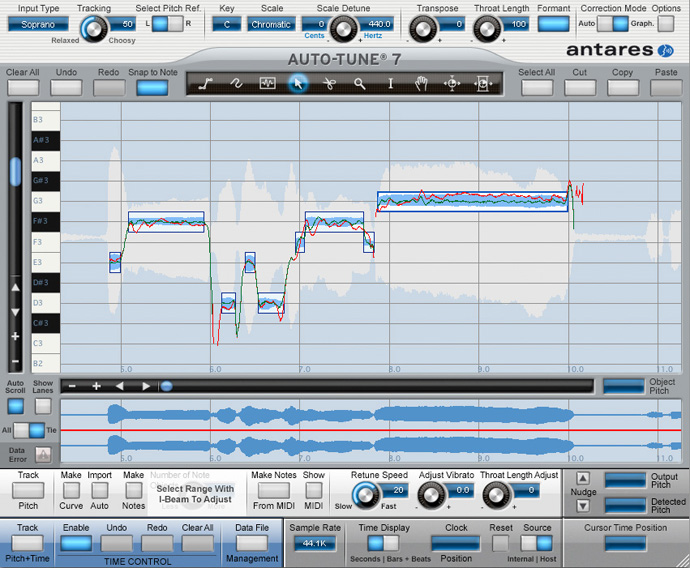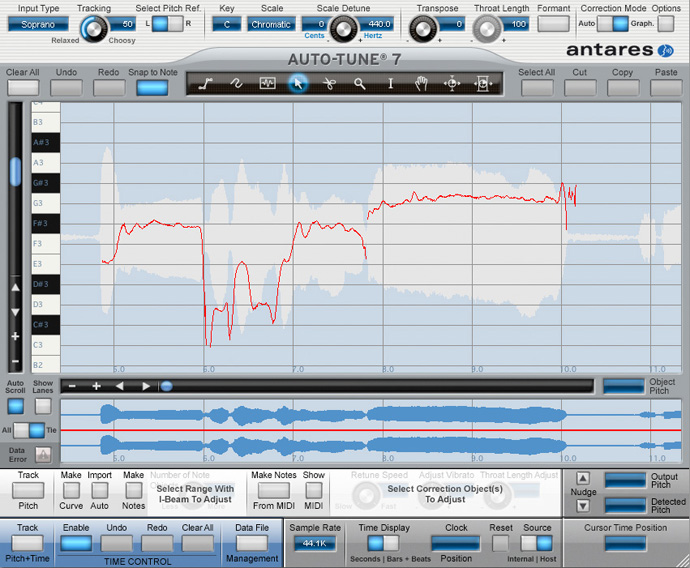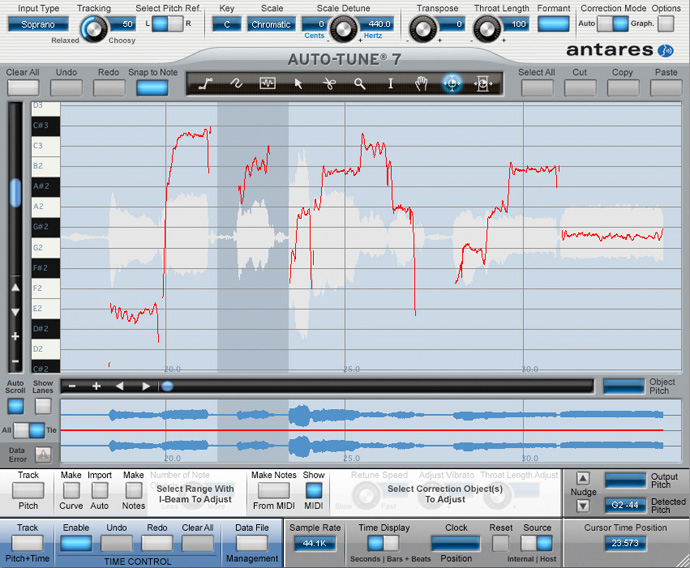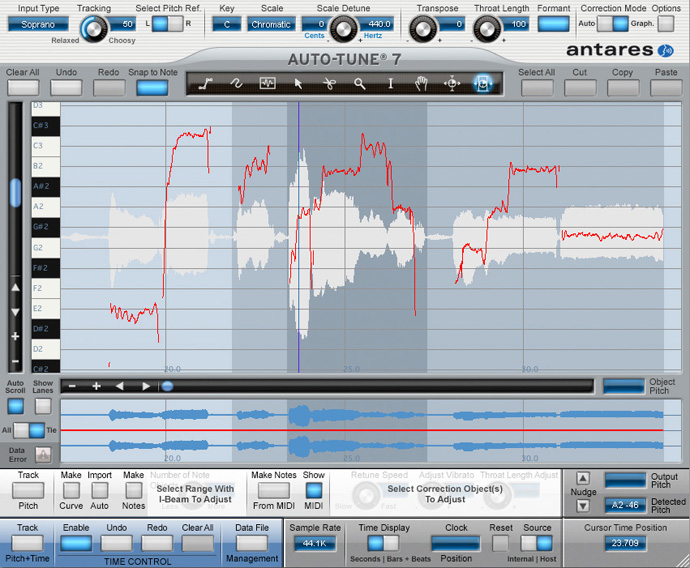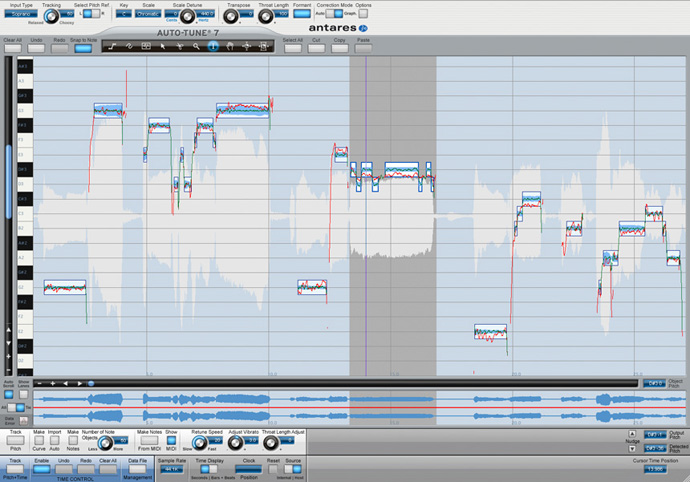Graphical Mode(グラフィカルモード)
Graphical Modeでは検出したピッチが画面に表示され、グラフ上に望みのピッチをさらに描くことが できるので、ピッチやバイブレーションの補正及び追加を完全にコントロールすることができます。
Auto-Tune 7ではタイミング補正の他にも、グラフィックモードが使いやすく進化しました。
ディスプレイ
タイムラインの秒単位、または小節および拍単位での表示が可能になりました。
MIDI
グラフィックモードにて、MIDIノート情報を元にノートオブジェクトの作成が可能になりました。ノート入力済のMIDIトラックから、またはリアルタイムに演奏しながらMIDIノートを記録し、その結果をノートオブジェクトに反映させる事ができます。
赤色の空オブジェクトがMIDIノートを記録した部分です。その後、Make Notes From MIDIボタンにてオブジェクトを作成します。
スロート
修正オブジェクトごとにスロートレングスの調整が可能になりました。それぞれのオブジェクトごとに独自のスロートレングスを設定し、各ノートに最適な音色を得る事ができます。
タイムシフト
Auto-Tune 7 Nativeの新機能の目玉『タイミング補正』機能です。
ポイント移動ツール
オーディオの範囲を選択した上で、その範囲内のいずかのポイントをタイムラインに 沿って前後に移動することで、その付近にあるオーディオを圧縮および伸張すること ができます。
使用例:歌いだしのワンフレーズだけ、タイミングを補正したい場合など
リージョン移動ツール
ノート、ワード(歌詞)、またはフレーズの全体を、そのタイミングを維持しながら前後に移動するためのものです。
使用例:フレーズ全体のタイミング(ポジション)を補正したい場合など
ビブラート
グラフィックモードにて、ビブラート調節機能が拡張されました。これにより、ピッチ補正やビブラート調節を任意の順序で行なうことができるようになりました。
ズーム
グラフィックモードにて、垂直方向のズーム範囲が拡大(1ピクセルの1/100)し、より緻密な編集がしやすくなりました。
波形の表示
グラフィックモードにて、トラッキングされた波形がバックグランドに表示されるようになりました。タイミング補正の際に、正確な範囲の選択する際に役立ちます。
▲ページ上部へ